2025-04-21 10:34:13
谷歌地球是一款功能强大的地理信息软件,它不仅能让我们浏览世界各地的地形地貌,还具备测量面积与周长的实用功能。下面就来详细介绍一下如何在谷歌地球上进行这些测量操作。
测量面积
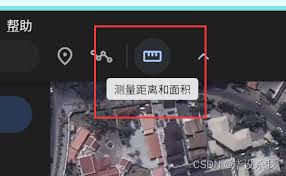
1. 打开谷歌地球软件,找到你想要测量面积的区域。
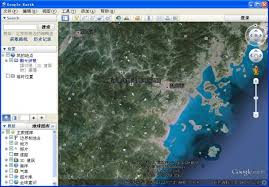
2. 在菜单栏中选择“工具”,然后点击“测量距离”。此时鼠标指针会变成一个测量工具图标。
3. 点击你要测量区域的起始点,然后依次点击其他边界点,最后双击结束测量。
4. 完成测量后,会弹出一个测量信息框,其中显示了测量的距离、面积等数据。面积的单位会根据你的设置进行显示,常见的有平方千米、平方米等。
测量周长
1. 同样先打开谷歌地球并定位到需要测量周长的区域。
2. 选择“测量距离”工具。
3. 沿着要测量周长的边界依次点击各个点,最后双击回到起始点。
4. 测量信息框中会显示出周长的数值,单位与测量面积时一致。
技巧与注意事项
1. 在测量时,尽量使测量点均匀分布在边界上,这样可以提高测量的准确性。
2. 如果测量的区域比较大,可以分多次测量然后将结果相加。
3. 测量信息框中的数据可以复制粘贴,方便记录和进一步处理。
4. 谷歌地球的测量功能基于卫星图像,可能会存在一定的误差,但对于大多数一般性的测量需求来说,已经足够准确。
通过谷歌地球的测量功能,我们可以轻松获取各种区域的面积和周长信息,无论是研究地理、规划项目还是进行其他相关工作,都能提供很大的帮助。快去试试吧,用谷歌地球开启你的地理测量之旅!